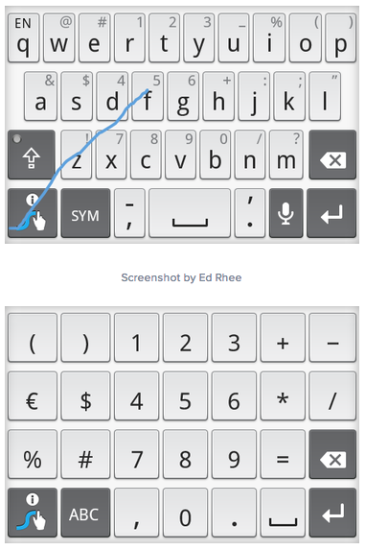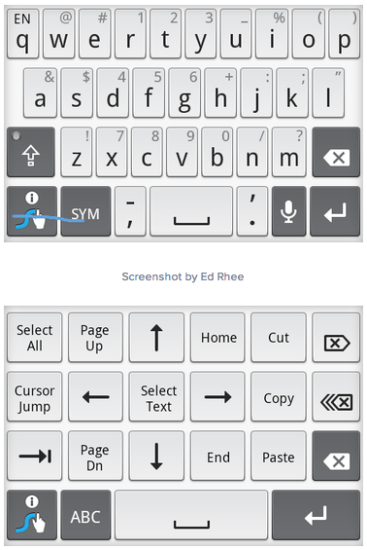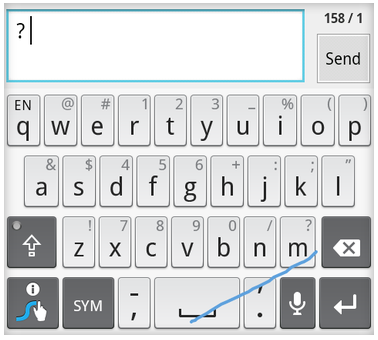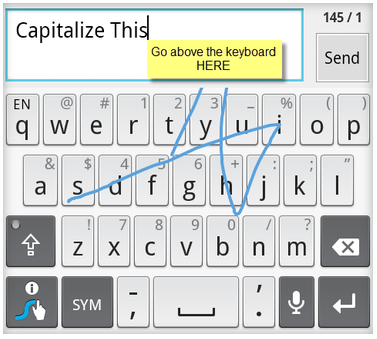Seriál 50 MUST HAVE Android aplikácie sme vytvorili preto, aby sme vám priniesli informácie o najobľúbenejších aplikáciách našej redakcie. Ide o tituly, ktoré používame denne a v jednotlivých kategóriách by sme ich uprednostnili pred inými. Doteraz sme vám predstavili už 14 aplikácií z obchodu Play, pričom 15. aplikáciou, ktorú vám predstavíme, je titul Swype. Ide o populárnu alternatívnu klávesnicu, ktorá ako prvá priniesla písanie ťahom. O tom, ale aj o ďalších jej vlastnostiach, si môžete prečítať v článku nižšie.
V seriáli 50 MUST HAVE Android aplikácie sme vám predstavili už tieto tituly:
- Gmail
- Google Chrome
- Dropbox
- MX Player
- Clean Master
- Evernote
- ES File Explorer
- WPS Office
- AirDroid
- PowerAMP
- Nova Launcher
- Spotify
- Shazam
- Feedly
Čo je Swype?
Aplikácia s názvom Swype je alternatívnou klávesnicou pre váš Android smartfón alebo tablet. Môžete si ju nainštalovať v prípade, že sa vám predinštalovaná klávesnica nepáči, alebo ak denne píšete naozaj veľa SMS a emailov a pri písaní chcete byť oveľa efektívnejší. Swype ako prvá klávesnica na svete podporovala písanie ťahom (swipe-ovaním), pričom je dodnes táto funkcia najviac cenenou súčasťou tejto klávesnice. V tomto článku vás naučím, ako Swype používať naozaj plnohodnotne.
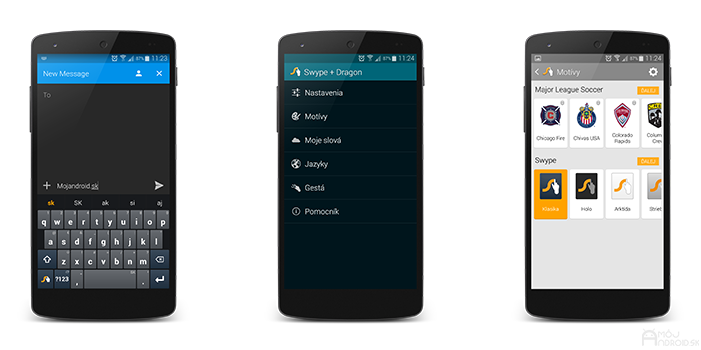
Pokročilé nastavenia a témy
Ako všetky lepšie Android aplikácie, aj Swype ponúka bohaté nastavenia, kde si môžete zvoliť takmer všetky vlastnosti klávesnice a vášho písania. Môžete si zvoliť, či ste skôr rýchly alebo precízny, pričom sú dostupné aj viaceré témy, ktorými môžete svoju klávesnicu skrášliť. Dôležitým nastavením je možnosť zmeniť rozloženie klávesnice, ktorú nájdete v Nastavenia > Jazyk a vstup > Swype + Dragon (ikona nastavení) > Jazyky > Ikona klávesnice. Praktickou je aj možnosť písania vo viacerých jazykoch súčasne, pričom si druhý a ďalší jazyk môžete pridať v rovnakom menu s nastaveniami.
Osobný slovník
Ak ste klávesnicu Swype predtým nepoužívali, musíte si v nej vybudovať svoj osobný slovník. Ide o slová, ktoré používate najčastejšie, prípadne ich používate a databáza slov ich zatiaľ nepozná. Nové slová môžete zadať klasickým spôsobom (nie swipom), prípadne si v nastaveniach môžete zvoliť synchronizáciu slovníka s Gmailom alebo sociálnymi sieťami. Tie Swype prehľadá a do slovníka doplní slová, ktoré v týchto aplikáciách používate najčastejšie.
Tipy a triky pri písaní
Pre rýchlejšie písanie na klávesnici Swype by ste mali začať používať písanie ťahom. To funguje jednoducho – prejdite po všetkých písmenách slova ťahom v poradí, v akom sa v slove nachádzajú. Čím dlhšie tento spôsob zadávania textu budete používať, tým rýchlejšie sa naučíte písať a budete môcť využiť aj niektorý z nižšie uvedených trikov:
1. Zobrazenie numerickej klávesnice
Pre rýchle zobrazenie numerickej klávesnice (napríklad pri potrebe písať telefónne číslo) stačí prejsť z klávesy Swype na klávesu T (s číslom 5).
2. Zobrazenie editorskej klávesnice
Použite pohyb z tlačidla Swype na tlačidlo Symbol.
3. Rýchle písanie symbolov
Ak chcete rýchlo napísať výkričník, otáznik, dvojbodku či iný symbol, ktorý sa nachádza ako druhá možnosť na niektorom z kláves, prejdite z danej klávesy pohybom na medzerník.
4. Písanie veľkých písmen
Písanie veľkého písmena je viac než jednoduché – stačí z danej klávesy prejsť nad úroveň klávesnice, vrátiť sa späť a pokračovať v písaní slova. Ak chcete napísať všetky písmená v slove veľkým, prejdite nad klávesnicu a pohybom prsta tam urobte kruh. Potom sa opäť v tom istom slede vráťte na klávesnicu a dokončite slovo, ktoré chcete napísať.
5. Písanie koncoviek domén
Pri písaní domén do mailov či internetového prehliadača môžete aj ich koncovky napísať swipe-om. Stačí začať na tlačidle bodky a pokračovať na písmená samotnej koncovky, napríklad . -> s -> k.
6. Rýchla zmena jazyka
Ak ste si v nastaveniach klávesnice pridali 2. jazyk, môžete si ho priamo pri písaní rýchlo prepnúť pohybom z tlačidla Swype na medzerník.
7. Úprava slova a kopírovanie
Ak chcete niektoré z už napísaných slov ešte upraviť, prípadne skopírovať či vystrihnúť, dvakrát po ňom poklepte.
8. Písanie nezvyčajných znakov
Pre napísanie nezvyčajných znakov si otvorte menu so symbolmi, prípadne dlhšie podržte jednotlivé tlačidlá, ktoré vám ponúknu ďalšie symboly spojené s jednotlivými písmenami.
Hodnotenie a alternatívy
Klávesnica Swype bojuje v obchode Play so silnou konkurenciou. Ako alternatívu možno označiť klávesnice SwiftKey a TouchPal, ktoré ponúkajú obdobné funkcie, avšak s rozličnými nastaveniami. Celkovo je Swype spracované naozaj výborne a na to, že ide iba o klávesnicu, nájdete v tejto aplikácii naozaj rozmanité a praktické nastavenia každého druhu. Klávesnicu Swype si môžete vyskúšať v trial verzii a neskôr si ju zakúpiť za plnú sumu 0,75 EUR.
Pre zobrazenie inštruktážnych videí navštívte priamo webstránky Swype.